PPT如何添加动画效果触发器 PPT演示文稿添加动画效果触发器的方法
脚本之家
很多小伙伴之所以喜欢使用PPT程序来对演示文稿进行编辑,就是因为在演示文稿中,我们可以使用各种工具来满足对自己对于演示文稿的编辑需求。有的小伙伴在使用PPT对演示文稿进行编辑的过程中想要给动画效果添加触发器,但又不知道该在哪里进行设置,接下来小编就来和大家分享一下PPT演示文稿添加动画效果触发器的方法。
PPT演示文稿添加动画效果触发器的方法
1、第一步,我们选择一个演示文稿,右键单击该演示文稿,然后先点击“打开方式”选项,再点击powerpoint选项
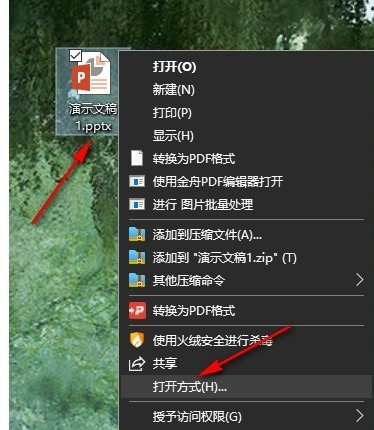
2、第二步,打开演示文稿之后,我们再在幻灯片页面中选中一个需要添加动画触发器的目标,然后点击打开动画工具

3、第三步,在动画工具的子工具栏中,我们找到“动画窗格”工具,点击打开该工具,我们可以看到右侧的动画窗格
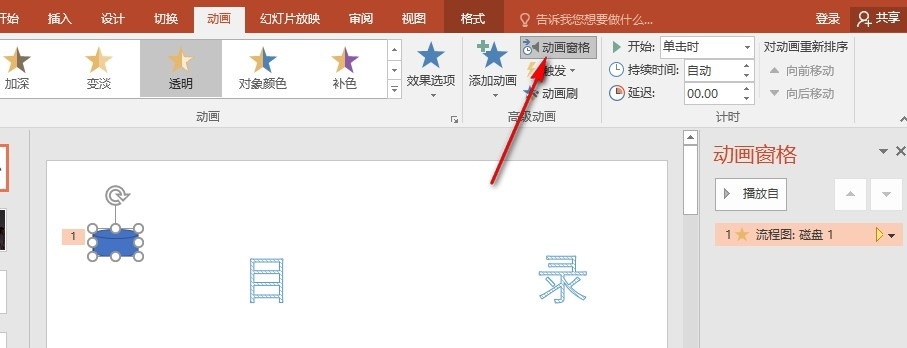
4、第四步,在动画窗格中,我们点击打开动画效果右侧的倒三角图标,然后在下拉列表中打开“效果选项”

5、第五步,打开效果选项弹框之后,我们在计时页面中打开触发器选项,然后点击选择“单击下列对象时启动效果”选项,最后在下拉列表中选择一个触发器对象,再点击确定选项即可

以上就是小编整理总结出的关于PPT演示文稿添加动画效果触发器的方法,感兴趣的小伙伴快去试试吧。

